Πώς να μεταφέρετε φωτογραφίες από Mac σε iPad με / χωρίς iTunes
"Έχω κάποιες φωτογραφίες σε ένα φάκελο στο Mac" μουεπιφάνεια εργασίας. Τους θέλω στο ρολόι φωτογραφικών μηχανών του iPad μου. Δεν θέλω να χρησιμοποιήσω συγχρονισμό του iTunes επειδή θέλω απλώς αυτό το ενιαίο μάτσο φωτογραφιών να προστεθεί στην εφαρμογή μου iPad. Μπορώ να αντιγράψω φωτογραφίες από φακέλους Mac στο iPad χωρίς το iTunes; "
Η εξαγωγή φωτογραφιών από τη συσκευή iOS στον υπολογιστή είναιαρκετά εύκολο, ενώ τα πράγματα είναι διαφορετικά όσον αφορά τις εικόνες που μεταφέρονται μεταξύ Mac και iPad / iPhone. Εάν διαθέτετε τόνους εικόνων στον υπολογιστή Mac και θέλετε να τους έχετε πρόσβαση οποτεδήποτε και οπουδήποτε, μπορείτε να εξετάσετε την εισαγωγή φωτογραφιών στο iPad Pro / Mini / Air. Με την φορητότητα και την οθόνη υψηλής ανάλυσης, το iPad καθιστά ευχάριστη την προβολή και κοινή χρήση φωτογραφιών με φίλους ή οικογένειες. Αυτή η ανάρτηση καλύπτει 2 απλούς τρόπους πώς να μεταφέρετε φωτογραφίες από το MacBook Pro / Air / iMac στο iPad με ή χωρίς τη χρήση του iTunes.
- Μέθοδος 1: Συγχρονισμός εικόνων iPhoto στο iPad Χρησιμοποιώντας το iTunes
- Μέθοδος 2: Εισαγωγή φωτογραφιών από Mac σε iPad με το iCareFone Tenorshare
Μέθοδος 1: Συγχρονισμός εικόνων iPhoto στο iPad Χρησιμοποιώντας το iTunes
Συνήθως το iTunes είναι η πρώτη επιλογή στην αναφορά της μεταφοράς αρχείων iOS. Στη συνέχεια, θα σας δείξω πώς να μεταφέρετε εικόνες από τη βιβλιοθήκη iPhoto στο iPad Pro / Air / Mini.
- 1. Συνδέστε το iPad με υπολογιστή Mac OS X μέσω του καλωδίου. Το iTunes θα εκκινήσει αυτόματα αν δεν έχει ήδη ανοίξει.
- 2. Κάντε κλικ στο εικονίδιο της συσκευής iOS και στην καρτέλα Φωτογραφίες.
- 3. Επιλέξτε iPhoto κάτω από την επιλογή "Συγχρονισμός φωτογραφιών από". Για μεταγενέστερες εφαρμογές φωτογραφιών στο Mac, θα είναι "Φωτογραφίες". Ή μπορείτε να δημιουργήσετε ένα φάκελο στο Mac αν οι εικόνες δεν βρίσκονται στη βιβλιοθήκη του iPhoto. Καθορίστε τις φωτογραφίες κατά Άλμπουμ, Εκδηλώσεις ή Πρόσωπα προς εξαγωγή.
- 4. Κάντε κλικ στο Sync και οι φωτογραφίες προστίθενται στο iPad. Όταν ολοκληρωθεί η διαδικασία συγχρονισμού, μπορείτε να δείτε μια προσφορά στην κορυφή του παραθύρου του iTunes. Τώρα μπορείτε να αποσυνδέσετε το iPad σας.

Ωστόσο, όπως δείχνει η περίπτωση στην αρχή αυτής της ανάρτησης, οι χρήστες δεν είναι διατεθειμένοι να συγχρονίσουν φωτογραφίες από Mac σε iPad χρησιμοποιώντας το iTunes. 3 βασικοί λόγοι μπορούν να οδηγήσουν σε αυτή την κατάσταση.
Γιατί οι χρήστες δεν είναι διατεθειμένοι να χρησιμοποιήσουν το iTunes για να αντιγράψουν φωτογραφίες;
- 1. Το iTunes μπορεί να διαγράψει υπάρχουσες φωτογραφίες και άλλα αρχεία στο iPad σας.
- 2. Υποστηρίζει μόνο φακέλους. Δεν μπορείτε να παραλάβετε μόνο μια φωτογραφία που θα μεταφερθεί.
- 3. Η συγχρονισμένη διαγραφή φωτογραφιών πρέπει να γίνει ξανά μέσω του iTunes. (Δεν εμφανίζεται καμία καρτέλα διαγραφής στο ρολό της φωτογραφικής μηχανής)
Ως εκ τούτου, συνιστώ ανεπιφύλακτα ένα τρίτο μέροςλογισμικό Tenorshare iCareFone για αναφορά σας. Μπορεί να πάρει τις φωτογραφίες που εισάγουν εργασία τέλεια, αν δεν σας πειράζει κοστίζει μερικά δολάρια. Σε σύγκριση με το iTunes, επιτρέπει τη εξαγωγή μιας ή πολλαπλών φωτογραφιών από Mac σε iPad χωρίς απώλεια δεδομένων και συμβατή με όλα τα μοντέλα iPad και Mac OS έκδοση 10.14 / 10.13 / 10.12 και κάτω.
Μέθοδος 2: Εισαγωγή φωτογραφιών από Mac σε iPad με το iCareFone Tenorshare
Εκτός από το iTunes, μπορείτε να επωφεληθείτε από το Tenorshare iCareFone για Mac για να συγχρονίσετε φωτογραφίες στο iPad χωρίς iPhoto / iTunes. Τα βήματα είναι αρκετά απλά.
- 1. Εκκινήστε το λογισμικό μεταφοράς αρχείων iOS και συνδέστε το iPad σε υπολογιστή Mac OS με καλώδιο USB. Στη συνέχεια, μεταβείτε στη Διαχείριση αρχείων> Φωτογραφίες.
- 2. Κάντε κλικ στην επιλογή Εισαγωγή και θα εμφανιστεί αυτόματα ένα παράθυρο για να επιλέξετε μια τοποθεσία για τη μετεγκατάσταση φωτογραφιών στο iPad.
- 3. Στη συνέχεια, κάντε κλικ στο Άνοιγμα για να ξεκινήσετε την αποστολή φωτογραφιών στο iPad σας.
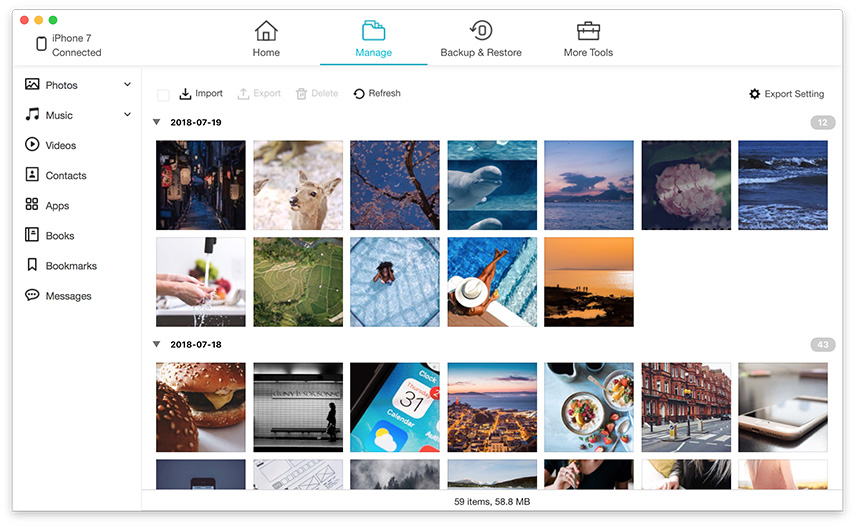

Εγινε! Μέσα σε λίγα λεπτά, μπορείτε να δείτε όλες τις εικόνες στο iPad ελεύθερα τώρα. Ελάτε να χτυπήσετε αυτό το εναλλακτικό λογισμικό iTunes που δεν πρέπει να χάσετε για Mac τώρα.









